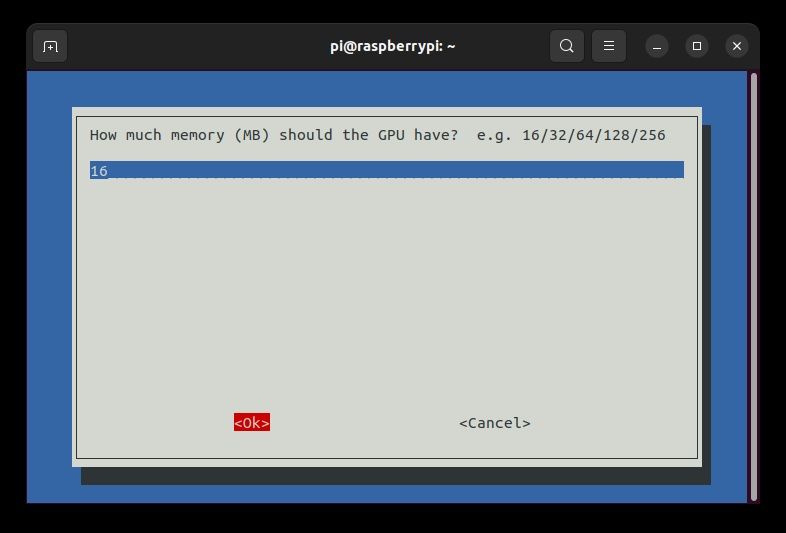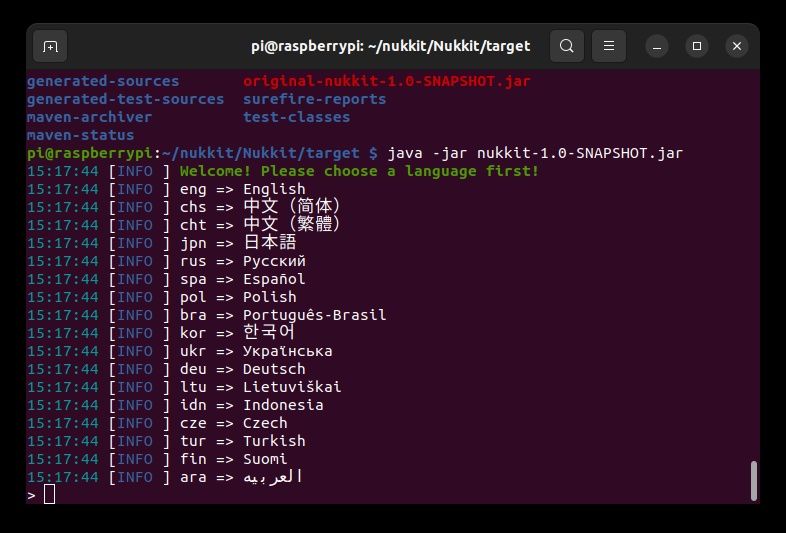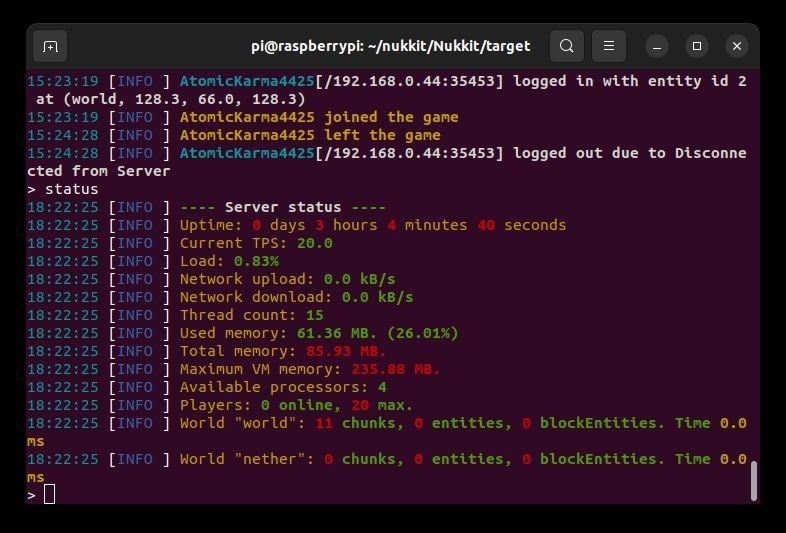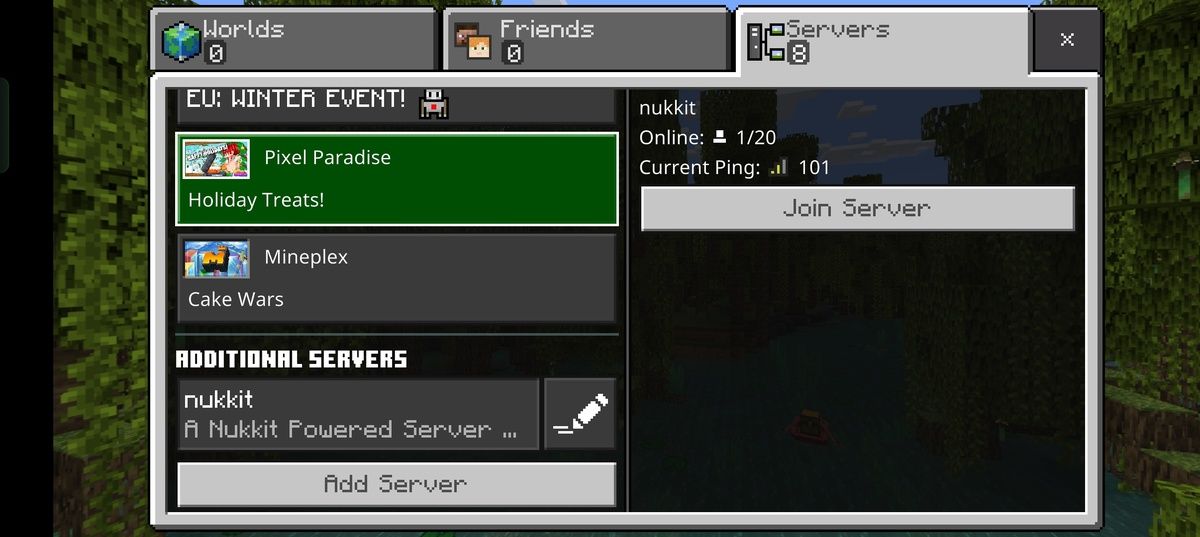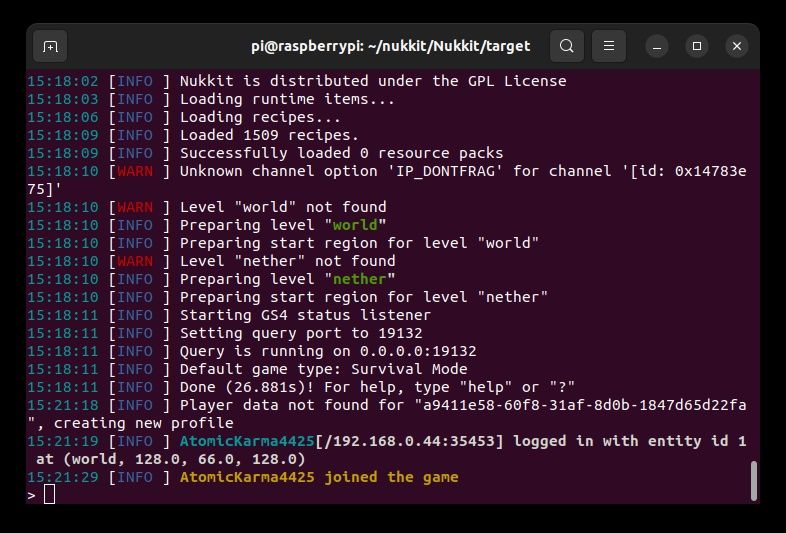Cách cài đặt máy chủ Minecraft Bedrock trên Raspberry Pi
Chơi Minecraft với bạn bè và gia đình yêu cầu sử dụng chế độ chia đôi màn hình hoặc sử dụng nhiều thiết bị. Để có kết quả tốt nhất, chúng nên kết nối với máy chủ Minecraft.
Nhưng trả tiền cho một máy chủ Minecraft rất tốn kém. Tại sao không xây dựng của riêng bạn? Hiện có thể chạy Minecraft Bedrock Server trên Raspberry Pi.
Mục Lục
Tại sao nên sử dụng Máy chủ Minecraft Bedrock?
Trong những năm qua, Minecraft đã phát triển vượt ra ngoài trò chơi Java gốc. Kể từ năm 2016, Minecraft Bedrock Edition là phiên bản chính, được phát hành trên PC, bảng điều khiển và thiết bị di động.
Mặc dù điều này mang lại các tính năng mới, đồ họa được cải thiện và độ ổn định tốt hơn cho trò chơi, Minecraft Bedrock Edition không tương thích với phiên bản Java dành cho máy tính để bàn và thiết bị di động cũ. Như vậy, nếu bạn đã cài đặt máy chủ Minecraft trên Raspberry Pi, bạn sẽ chỉ có thể kết nối từ phiên bản Java tương ứng (dù là trên PC hay Pi khác).
Vì hiện tại đã có máy chủ tương thích với Minecraft Bedrock (dựa trên Java) dành cho Raspberry Pi, bạn có thể sử dụng nó để lưu trữ các trò chơi được chơi trên bất kỳ thiết bị nào chạy Bedrock. Điều này mang lại cho bạn lợi thế là hoàn toàn kiểm soát máy chủ, từ việc thiết lập lời mời và chỉ định quyền truy cập để cài đặt các bản mod và sao lưu thế giới.
Raspberry Pi nào sẽ chạy Máy chủ Minecraft Bedrock?
Đối với dự án này, bạn có thể lựa chọn Raspberry Pi 3 hoặc Raspberry Pi 4. Đương nhiên, Pi 4 với các biến thể 2GB, 4GB và 8GB là lựa chọn tốt nhất. Tuy nhiên, bạn sẽ có thể chạy máy chủ Minecraft Bedrock Edition trên Raspberry Pi 3.
Để kiểm tra dự án này, tôi đã sử dụng Raspberry Pi 3 B+. Thiết bị này có bộ vi xử lý lõi tứ 64 bit tốc độ 1,4 GHz và RAM 1GB. Thiết lập ban đầu là qua Wi-Fi, sử dụng SSH, nhưng bạn có thể tận hưởng phản hồi tốt hơn và độ trễ thấp hơn bằng kết nối Ethernet với bộ định tuyến của mình.
Nên tránh mọi thứ thấp hơn Raspberry Pi 3.
Những gì bạn cần cho máy chủ Minecraft Bedrock
Để lưu trữ phần mềm máy chủ, bạn sẽ cần một hệ điều hành. Để có hiệu suất tối ưu, hãy chọn một hệ điều hành nhẹ–Raspberry Pi OS Lite có lẽ là lựa chọn tốt nhất ở đây.
Xem hướng dẫn của chúng tôi để cài đặt hệ điều hành trên Raspberry Pi trước khi tiếp tục. Bạn nên định cấu hình cài đặt để tự động kết nối với mạng Wi-Fi của mình (nếu bạn đang sử dụng mạng này) và bật SSH trên Raspberry Pi. Nếu không sử dụng SSH, bạn sẽ cần thiết lập và kết nối bàn phím và màn hình.
Bạn cũng sẽ cần phải cài đặt:
- Git
- SDK Java
- Phiên bản Java mới nhất tương thích với phiên bản Bedrock của Minecraft
Thực hiện theo các bước bên dưới để cài đặt những thứ này và định cấu hình máy chủ Minecraft Bedrock của bạn.
Cấu hình Raspberry Pi OS cho Minecraft Bedrock Edition Server
Trước khi có thể cài đặt phần mềm máy chủ, bạn cần định cấu hình Raspberry Pi. Các bước này giả sử bạn đã cài đặt Raspberry Pi OS.
Bắt đầu bằng cách đảm bảo hệ điều hành được cập nhật:
sudo apt update && sudo apt upgrade
Tiếp theo, mở công cụ cấu hình Raspberry Pi, raspi-config:
sudo raspi-config
Sử dụng các phím mũi tên để chọn Tùy chọn hệ thống > Bộ nhớ GPU và GPU để 16. Điều này đảm bảo phần lớn tài nguyên hệ thống được dành riêng cho máy chủ. Đánh Chuyển hướng chọn VÂNG.
Nếu bạn chưa kích hoạt SSH vào thời điểm này, hãy thực hiện bằng cách chọn Tùy chọn giao diện > SSH nhấn Chuyển hướng chọn Đúng và Pnhấn Enter để xác nhận.
Tiếp theo, đánh Chuyển hướng chọn Hoàn thànhsau đó đi vào để khởi động lại Raspberry Pi.
Thiết lập Máy chủ Minecraft Bedrock trên Raspberry Pi của bạn
Sau khi khởi động lại Raspberry Pi, hãy cài đặt Git
sudo apt install git
Phần mềm này cho phép bạn sao chép kho lưu trữ GitHub vào máy tính của mình và được yêu cầu để cài đặt máy chủ Minecraft Bedrock.
Bây giờ bạn có thể cài đặt Java.
sudo apt install default-jdk
Thao tác này sẽ cài đặt phiên bản Java (hiện tại) mặc định. Bạn có thể kiểm tra phiên bản nào bằng cách nhập
java -version
(Lưu ý rằng để cài đặt một bản phát hành Java cụ thể, hãy sử dụng tên phiên bản cụ thể, chẳng hạn như sudo apt cài đặt openjdk-8-jdk.)
Tại thời điểm viết bài, phiên bản jdk mặc định là 11.0.16.
Cài đặt máy chủ Minecraft Bedrock trên Raspberry Pi
Bạn chưa sẵn sàng để cài đặt máy chủ. Bắt đầu bằng cách nhập
git clone https:
Đợi trong khi quá trình này hoàn tất, sau đó chuyển sang thư mục Nukkit
cd Nukkit
Tại đây, cập nhật mô hình con:
git submodule update –init
Điều đó sẽ mất một lúc để hoàn thành. Khi hoàn tất, thay đổi quyền trên mvnw
chmod +x mvnw
Cuối cùng:
./mvnw clean package
Lệnh cuối cùng này là phần dài nhất của quy trình. Đây là cơ hội tốt để khởi động Minecraft Bedrock Edition trên PC, thiết bị di động hoặc bảng điều khiển của bạn ở trạng thái sẵn sàng.
Chạy máy chủ Minecraft Bedrock trên Raspberry Pi
Khi đã sẵn sàng, thay đổi thư mục:
cd target
Tại đây, khởi chạy phần mềm máy chủ:
java -jar nukkit-1.0-SNAPSHOT.jar
Ban đầu, bạn sẽ được hướng dẫn nhập ngôn ngữ máy chủ ưa thích của mình.
Khi đã xong, Nukkit bắt đầu, các thuộc tính máy chủ được nhập và môi trường trò chơi được khởi chạy. Điều này bắt đầu với chế độ trò chơi mặc định được đặt thành Sinh tồn, nhưng bạn có thể chuyển chế độ đó sau.
Khi mọi thứ dường như đang chạy, hãy nhập
status
Điều này sẽ hiển thị các sự kiện khác nhau như sử dụng bộ nhớ, thời gian hoạt động, bộ nhớ khả dụng, tải và số lượng người chơi.
Bạn cũng có thể sử dụng Cứu giúp lệnh (hoặc đánh ?) để kiểm tra hướng dẫn nào có thể được sử dụng để quản trị máy chủ. Chúng có thể được nhập trực tiếp vào Pi bằng bàn phím, qua SSH hoặc từ bảng điều khiển trò chuyện của trò chơi Minecraft (hãy nhớ đặt trước mỗi lệnh bằng “/” trong bảng điều khiển).
Kết nối với máy chủ Minecraft Bedrock từ thiết bị khác
Với mọi thứ đã được thiết lập, bạn đã sẵn sàng kết nối với máy chủ của mình. Để làm điều này
- Khởi chạy Minecraft Bedrock Edition trên bất kỳ thiết bị nào khác
- Lựa chọn Máy chủ > Thêm máy chủ
- Nhập của máy chủ Tên và địa chỉ IP (bạn nên biết điều này khi sử dụng SSH)
- Vỗ nhẹ Chơi để vào máy chủ ngay lập tức, hoặc Tiết kiệm
- Các kết nối tiếp theo, máy chủ sẽ được liệt kê bên dưới Máy chủ bổ sung – chỉ cần chọn nó sau đó Tham gia máy chủ
Một lúc sau, bạn sẽ ở trong thế giới máy chủ Minecraft. Về phía máy chủ, điều này sẽ được ghi lại:
Tạo máy chủ phiên bản Minecraft Bedrock bằng Raspberry Pi của bạn
Mặc dù cần thực hiện một vài bước để kích hoạt máy chủ Bedrock Edition trên Raspberry Pi, nhưng kết quả cuối cùng rất tốt. Bạn sẽ nhớ lại thiết bị thử nghiệm của chúng tôi là Raspberry Pi 3B+, quá đủ cho 2-5 người chơi. Raspberry Pi 4 có thể sẽ hoạt động tốt hơn cho nhiều người chơi hơn.
Sử dụng Raspberry Pi chỉ là một trong nhiều cách bạn có thể tạo máy chủ Minecraft miễn phí.